1 éves ingyenes domain név ajánlat a WordPress GO szolgáltatáshoz

Bejárat
Linux SSH kulcs eltávolítása folyamat, különösen SSH kulcs törlése Ez egy kritikus lépés, amelyet megtehetünk, ha változtatni akarunk valamin. SSH kapcsolataink biztonságának növelésére vagy új létrehozására SSH biztonsági konfiguráció A folyamat folytatásához törölni szeretnénk a kulcsokat. Ebben a cikkben megvitatjuk, hogy az SSH-kulcstörlési folyamat milyen módszerekkel hajtható végre, milyen előnyei és hátrányai vannak, valamint a lehetséges alternatív megoldásokat. Mintaalkalmazásokkal is megerősítjük a folyamatokat, és az utolsó részben válaszolunk a gyakran ismételt kérdésekre.
1. Mi az SSH-kulcs, és miért lehet szükség az eltávolításra?
Az SSH (Secure Shell) egy protokoll és eszközkészlet, amely biztonságos kapcsolatokat tesz lehetővé távoli szerverekkel. A „kulcsalapú hitelesítés” módszer biztonságos és praktikus használatot kínál. A Linux SSH kulcs eltávolítására a következő esetekben lehet szükség:
- Biztonság: Ha attól tart, hogy a kulcsa kiszivárgott, vagy elavult algoritmusokkal generálták.
- Felhasználó módosítása: Olyan helyzetek, mint például a szerver áthelyezése, a csapat új tagjához való csatlakozás vagy a projektből kilépő szakértő hozzáférésének visszavonása.
- Új konfiguráció: Erőteljesebb algoritmusok (pl. Ed25519) vagy más SSH biztonsági konfiguráció Kulcsok újragenerálása a következőhöz: .
Az SSH-kulcs eltávolítása nem csak kockázatos helyzetekben előnyös, hanem a szokásos biztonsági szabályzatok részeként is. A nem használt vagy szükségtelen kulcsok törlése csökkenti a potenciális kibertámadási vektorokat.
2. Az SSH-kulcs törlésének alapvető lépései
SSH kulcs törlése vagy a törléshez általában két különböző pontot kell megvizsgálni:
- Kulcsok törlése a helyi gépen: Többnyire
~/.ssh/speciális a könyvtárban (magán) és közös (nyilvános) a kulcsok eltávolítása. - Regisztrált kulcsok törlése a távoli kiszolgálón: A szerver oldalon
~/.ssh/authorized_keysA sorok tisztítása a fájlban.
Ezt a két folyamatot szinkronban kell végrehajtani. Még ha törli is a helyi kulcsot, ha a kiszolgálón lévő információk megmaradnak, akkor is kockázatot jelenthet, ha egy támadó megszerzi a szerveroldali kulcsot.
2.1 Helyi kulcs törlése
Linux vagy macOS rendszereken az SSH kulcspárok általában ilyenek ~/.ssh mappában található. Példák:
~/.ssh/id_rsa(Privát kulcs)~/.ssh/id_rsa.pub(Nyilvános kulcs)~/.ssh/id_ed25519(Privát kulcs)~/.ssh/id_ed25519.pub(Nyilvános kulcs)
Törléskor óvatosnak kell lenni. Ha a névadás speciális névvel történik (az én egyéni kulcsom stb.), azonosítania kell a megfelelő fájlokat. A parancs példa a következő:
cd ~/.ssh/ rm id_rsa id_rsa.pub # vagy rm id_ed25519 id_ed25519.pub
Ha egy új projekten vagy egy másik felhasználóval fog dolgozni, egyszerűen törölje ezeket a fájlokat. Ha azonban több kulccsal dolgozik egyetlen kiszolgálón, ügyeljen arra, hogy ne törölje a rossz fájlt.
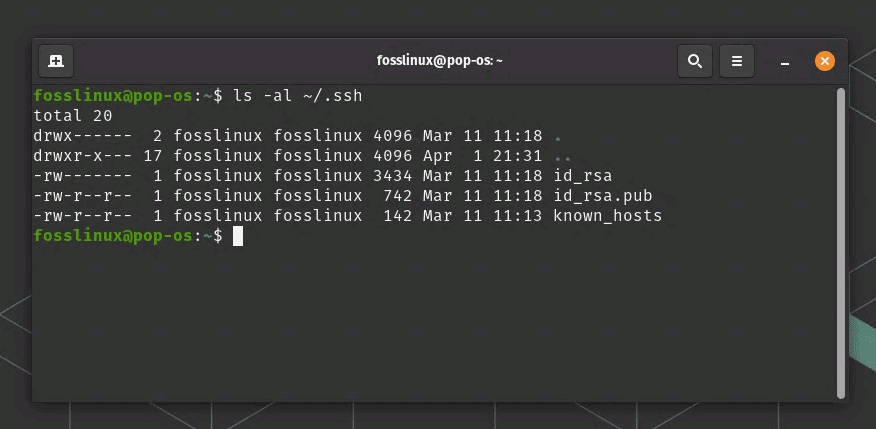
2.2 Kulcs eltávolítása a távoli szerverről
Miközben a kiszolgálón keresztül folytatja a Linux SSH kulcs eltávolítása lépést, a felhasználó, akihez csatlakozik a távoli gépen ~/.ssh/authorized_keys Törölnie kell a fájlba mentett sort. Követhet egy ilyen műveletet:
# Jelentkezzen be a szerverre. ssh [email protected] # Ezután lépjen a kezdőkönyvtárba, és nyissa meg az authorised_keys fájlt nano ~/.ssh/authorized_keys # Keresse meg a törölni kívánt sort, és távolítsa el.
Például, id_rsa.pub tartalmat egyetlen hosszú sorként engedélyezett_kulcsok -ben jelenik meg. Határozza meg ezt a sort vagy sorokat, és törölje őket teljesen. Mentéskor és kilépéskor a kulcs kiszolgálóhoz való hozzáférési engedélye visszavonásra kerül.
2.3 Egy speciális módszer: ssh-copy-id Fordított folyamat ezzel
ssh-copy-id, gyakran használják kulcsok hozzáadására. Azonban nincs beépített „eltávolítási” lehetőség. Újra ssh-copy-id kulcsok hozzáadva, engedélyezett_kulcsok Ezeket a sorokat manuálisan kell törölni, mert egyeznek a fájl bizonyos soraival. Tehát közvetlenül ssh-copy-id -r A hasonló paranccsal történő törlés nem támogatott. Emiatt az authorised_keys törölhető akár a szerkesztővel, akár egy szkript elkészítésével.
3. A Linux SSH kulcs eltávolításának előnyei és hátrányai
Az előnyök és hátrányok mérlegelése az eljárás végrehajtása előtt segít megelőzni a lehetséges problémákat. Íme a kulcstörlési folyamat előnyei és hátrányai:
3.1 Előnyök
- Biztonság növelése: Csökkenti a lehetséges támadási felületet a nem használt vagy esetleg feltört régi kulcsok visszavonásával.
- Tiszta menedzsment: Könnyen megszakíthatja a távozott emberek hozzáférését a csapaton belül. Ez növeli a kezelhetőséget.
- Rendszeres frissítés: A rendszeres törlés és újbóli létrehozás biztosíthatja, hogy folyamatosan modern titkosítási algoritmusokat használjon.
3.2 Hátrányok
- Rossz kulcs törlése: A rossz fájl vagy sor törlése a rendszerekhez való hozzáférés elvesztését okozhatja.
- A hozzáférés ideiglenes elvesztése: Működés közben a tapasztalatlan felhasználók számára nehézségekbe ütközhet az újracsatlakozás.
- Munkaerőköltség: Ennek a folyamatnak a kezelése sok szerver vagy felhasználó esetében időigényes lehet.
Ezért figyelembe kell vennie a váratlan kockázatokat és az előnyöket, és a tranzakciókat tervezetten és körültekintően kell végrehajtania.
4. Alternatív vagy kiegészítő módszerek
Az SSH-kulcsok eltávolításán kívül más megközelítések is léteznek. Ennek a szakasznak az áttekintése előnyös lehet bizonyos esetekben:
4.1 Jelmondat-frissítések
Ha SSH biztonsági konfiguráció Ha csak a kulcsjelszót szeretné megváltoztatni ssh-keygen -p A jelszót a paranccsal lehet frissíteni. Ez növeli a biztonsági szintet anélkül, hogy teljesen törölni kellene a kulcsot.
4.2 Kulcs visszavonási lista (KRL)
OpenSSH 6.2 és újabb verziókban Kulcs visszavonási listája (KRL) funkció elérhető. Így a szerveren listát vezethet arról, hogy mely kulcsok érvénytelenek, vagy mely tanúsítványokat nem fogadják el. ssh-keygen -k -f visszavont_kulcsok A KRL olyan parancsokkal hozható létre, mint pl. az SSH ennek megfelelően konfigurálható.
4.3 Blokkolás SSH konfigurációs fájllal
A szerver oldalon /etc/ssh/sshd_config A felhasználók vagy bizonyos kulcstípusok bizonyos paraméterekkel blokkolhatók. Például JelszóHitelesítési szám Csak kulcsalapú hozzáférést engedélyezhet olyan beállításokkal, mint például, és szükség esetén különböző házirendeket hozhat létre a DMZ-hez vagy a tesztrendszerekhez. Ez azonban egy olyan módszer, amely a „kulcs törlése” helyett megváltoztatja az általános hozzáférési protokollt.
5. Konkrét példák és tippek
Nézzünk meg néhány példát a gyakorlatban való továbblépésre:
- Példa a fejlesztőcsapathoz: Van egy 5 fős csapatod. Egy embernek, aki elment
engedélyezett_kulcsokElég lehet, ha csak törli a sorát a fájlból. Ezenkívül az adott személy helyi gépén privát kulcs is törölni kell. - Szerver átvitel: Az infrastruktúra megváltoztatásakor töröl minden SSH-kulcsot a régi szerveren, és csak a jelenlegi kulcsokat használja az új szerveren. Ily módon a letiltott rendszerek sebezhetőségei nem élednek újra.
- Vészhelyzeti forgatókönyv: Ha felmerül a gyanú, hogy egy kulcsot kiszivárogtak vagy elloptak, Linux SSH kulcs eltávolítása Ezzel megakadályozhatja az illetéktelen hozzáférést. Ezután új kulcs létrehozásával és hozzáadásával csatlakozhat a rendszerhez.
Ezek a példák azt mutatják, hogy a kulcseltávolítási döntés milyen létfontosságú lehet különböző léptékekben és helyzetekben.
6. Külső és belső hivatkozások
Ha részletesebb információra van szüksége az SSH-ról OpenSSH hivatalos webhelye Az összes dokumentációt a (DoFollow) keresztül érheti el.
Ráadásul az oldalunkon Linux Különféle konfigurációs példákat is megtekinthet kategóriánkban.
7. Összefoglalás és következtetés
Linux SSH kulcs eltávolításaaz egyik nélkülözhetetlen lépés a biztonság és a kezelhetőség szempontjából. Olyan okok miatt, mint a biztonság megsértése, csapatváltások vagy egyszerűen a rend fenntartása SSH kulcs törlése Lehet, hogy szeretné. A folyamat alapvetően két lépésből áll: a helyi kulcsok törlése és engedélyezett_kulcsok Távolítsa el a megfelelő sorokat a fájlból.
Ebben a szakaszban óvatosnak kell lenni, SSH biztonsági konfiguráció Javasoljuk, hogy folyamatait írott szabályzattal irányítsa, és biztosítsa a csapaton belüli koordinációt. A korszerű kriptográfiai módszerek alkalmazása, az időszakos ellenőrzések elvégzése és a fel nem használt kulcsok letiltása fontos pajzsot képez a kibertámadásokkal szemben. Ne feledje, hogy egy kis hanyagság megnyithatja az ajtót egy jelentős adatszivárgás előtt.
Gyakran Ismételt Kérdések (GYIK)
1. Be kell jelentkezni a rendszerbe a Linux SSH kulcs eltávolításához?
Általában igen. SSH kulcs törlése Hozzá kell férnie a szerverhez. Ha be van jelentkezve engedélyezett_kulcsok Szerkesztheti a fájlt, ha helyi ~/.ssh A mappában lévő fájlokat törölheti. Ha azonban a folyamat során más módszerrel (például gyökérkonzollal) fér hozzá, bejelentkezés nélkül is szerkesztheti.
2. Mit kell tennem az újbóli csatlakozáshoz az SSH-kulcs törlése után?
Ha törölte a régi kulcsot, azzal a kulccsal a kapcsolat többé nem lehetséges. egy új SSH biztonsági konfiguráció Ha tervezed ssh-keygen Új kulcsokat kell létrehoznia az és paranccsal engedélyezett_kulcsok Hozzá kell adnia a nyilvános kulcsot a fájlhoz.
3. Több szerveren használom ugyanazt a kulcsot, el kell távolítani mindegyikről?
Ha teljesen le szeretné tiltani a kulcsot, igen, minden szerveren engedélyezett_kulcsok A rekordokat is törölnie kell. Ellenkező esetben a különböző szerverek továbbra is elérhetők.


Vélemény, hozzászólás?